Las traducciones son generadas a través de traducción automática. En caso de conflicto entre la traducción y la version original de inglés, prevalecerá la version en inglés.
Asignación de etiquetas de imagen a una imagen
Las etiquetas de imagen se utilizan para entrenar modelos que clasifican las imágenes en categorías. Una etiqueta de imagen indica que una imagen contiene un objeto, una escena o un concepto. Por ejemplo, en la siguiente imagen se ve un río. Si el modelo clasifica las imágenes como imágenes que contienen ríos, se debe agregar la etiqueta de imagen río. Para obtener más información, consulte Finalidad de los conjuntos de datos.
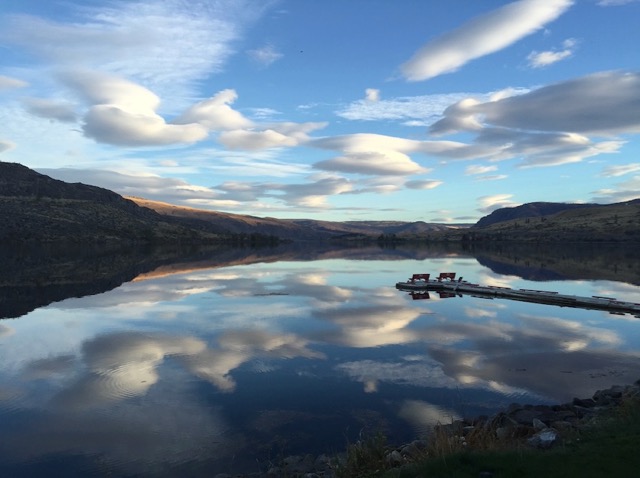
Un conjunto de datos que contiene etiquetas de imagen necesita tener definidas al menos dos etiquetas. Cada imagen necesita al menos una etiqueta asignada que identifique el objeto, la escena o el concepto de la imagen.
Cómo asignar etiquetas de imagen a una imagen (consola)
Abra la consola Amazon Rekognition en. https://console.aws.amazon.com/rekognition/
Elija Usar etiquetas personalizadas.
Elija Comenzar.
En el panel de navegación izquierdo, elija Proyectos.
En la página Proyectos, elija el proyecto que desee usar. Se abrirá la página de detalles del proyecto.
En el panel de navegación de la izquierda, elija Conjunto de datos.
Si quiere agregar etiquetas al conjunto de datos de entrenamiento, elija la pestaña Entrenamiento. Si no, seleccione la pestaña Prueba para agregar etiquetas al conjunto de datos de prueba.
Elija Comenzar a etiquetar para activar el modo de etiquetado.
En la galería de imágenes, seleccione una o varias imágenes a las que quiera agregar etiquetas. Solo puede seleccionar imágenes en una sola página a la vez. Cómo seleccionar una serie contigua de imágenes en una página:
Seleccione la primera imagen del rango.
Deje pulsada la tecla Mayús.
Seleccione la última imagen del rango. Se seleccionarán también las imágenes entre la primera y la segunda imagen.
Suelte la tecla Mayús.
Elija Asignar etiquetas de imagen.
En el cuadro de diálogo Asignar etiqueta de imagen a las imágenes seleccionadas, seleccione la etiqueta que desee asignar a la imagen o imágenes.
Elija Asignar para asignar la etiqueta a la imagen.
Repita el proceso de etiquetado hasta que todas las imágenes estén anotadas con las etiquetas necesarias.
Elija Guardar cambios para guardar los cambios.
Asignación de etiquetas de imagen (SDK)
Puede usar la API de UpdateDatasetEntries para agregar o actualizar las etiquetas de imagen que estén asignadas a una imagen. UpdateDatasetEntries toma una o varias líneas JSON. Cada línea JSON representa una sola imagen. En el caso de una imagen con una etiqueta de imagen, la línea JSON tiene un aspecto similar al siguiente.
{"source-ref":"s3://custom-labels-console-us-east-1-nnnnnnnnnn/gt-job/manifest/IMG_1133.png","TestCLConsoleBucket":0,"TestCLConsoleBucket-metadata":{"confidence":0.95,"job-name":"labeling-job/testclconsolebucket","class-name":"Echo Dot","human-annotated":"yes","creation-date":"2020-04-15T20:17:23.433061","type":"groundtruth/image-classification"}}
El campo source-ref indica la ubicación de la imagen. La línea JSON también incluye las etiquetas imagen asignadas a la imagen. Para obtener más información, consulte Importación de etiquetas de imagen en los archivos de manifiesto.
Cómo asignar etiquetas de imagen a una imagen
Obtenga la línea get JSON para la imagen existente con
ListDatasetEntries. En el camposource-ref, indique la ubicación de la imagen a la que desea asignar la etiqueta. Para obtener más información, consulte Listado de entradas del conjunto de datos (SDK).Actualice la línea JSON devuelta en el paso anterior con la información que se encuentra en Importación de etiquetas de imagen en los archivos de manifiesto.
Llame a
UpdateDatasetEntriespara actualizar la imagen. Para obtener más información, consulte Agregar más imágenes a un conjunto de datos.